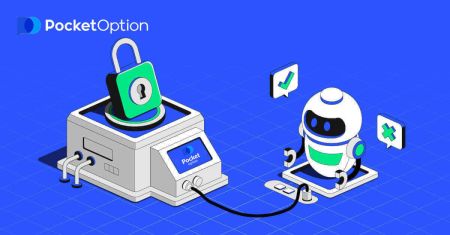如何在 Pocket Option 上注册模拟账户并开始交易
Pocket Option 通过其模拟账户功能提供了一种无风险探索交易世界的无缝方式。
本指南将引导您逐步完成注册帐户的过程,并通过 Pocket Option 上的模拟帐户开始您的旅程。无论您是交易新手还是想要完善您的策略,模拟账户都可以提供完美的练习环境。
本指南将引导您逐步完成注册帐户的过程,并通过 Pocket Option 上的模拟帐户开始您的旅程。无论您是交易新手还是想要完善您的策略,模拟账户都可以提供完美的练习环境。
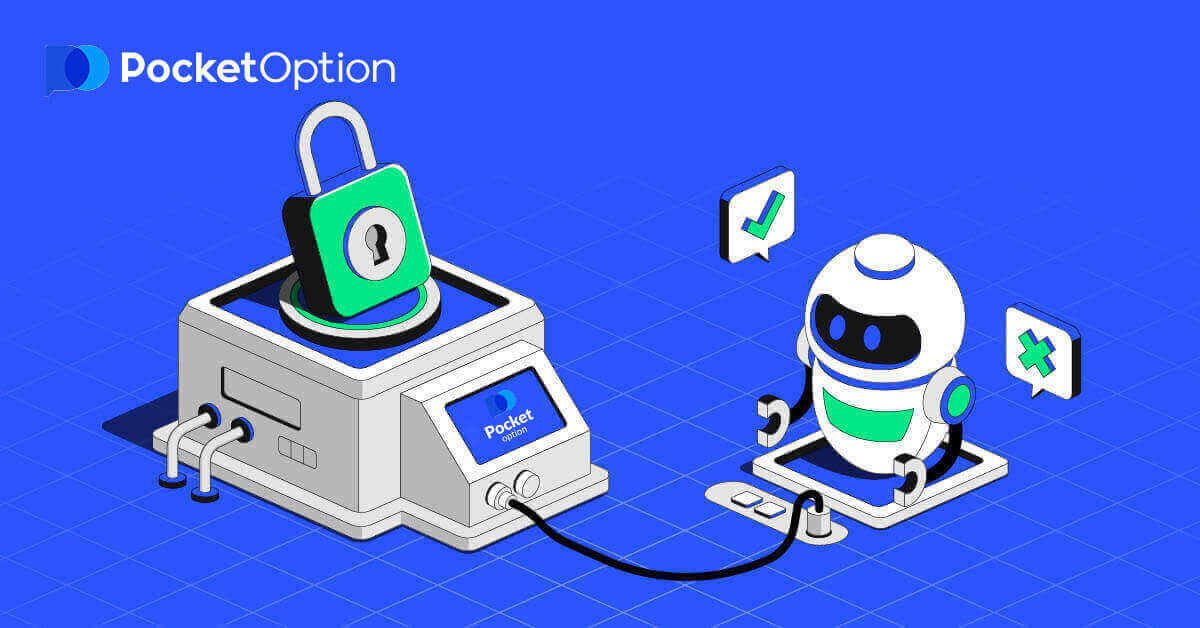
如何在 Pocket Option 上注册模拟账户
一键启动 Pocket Option 交易
平台注册过程简单,只需点击几下即可。要一键打开交易界面,请点击“一键开始”按钮。
这将带您进入模拟交易页面 。点击“模拟账户”以模拟账户中的 10,000 美元开始交易。


为了继续使用账户,保存交易结果并可以在真实账户上交易。点击“注册”创建一个 Pocket Option 账户。
有三种可用选项:使用您的电子邮件地址或Google 帐户注册,如下所示。您只需选择任何合适的方法并创建密码即可。
如何使用电子邮件在 Pocket Option 上注册模拟账户
1. 您可以通过点击右上角的“注册”按钮在平台上注册一个账户。
2. 注册时您需要填写必要的信息,然后点击“注册”
- 输入有效的电子邮件地址。
- 创建一个强密码。
- 阅读并接受协议。

Pocket Option 将向您的电子邮件地址发送一封确认邮件。单击该邮件中的链接以激活您的帐户。这样,您将完成注册并激活您的帐户。

恭喜!您已成功注册,并且您的电子邮件已验证。

如果您想使用模拟账户,请单击“交易”和“快速交易模拟账户”。

现在您可以开始交易了。您的模拟账户中有 1,000 美元。

您也可以在真实账户上进行交易,请单击“交易”和“快速交易真实账户”。

要开始实时交易,您必须在您的账户中进行投资(最低投资金额为 5 美元)。
如何在 Pocket Option 上存款
如何使用 Google 在 Pocket Option 上注册模拟账户
1. 要注册 Google 帐户,请点击注册表单中的相应按钮。
2. 在新打开的窗口中输入您的电话号码或电子邮件,然后点击“下一步”。

3. 然后输入您的 Google 帐户密码,然后点击“下一步”。

之后,您将进入您的个人 Pocket Option 帐户。
在 iOS 版 Pocket Option 应用程序上注册模拟账户
您也可以在iOS移动平台上注册。点击“注册”。
- 输入有效的电子邮件地址。
- 创建一个强密码。
- 勾选协议并点击“注册”。

恭喜您注册成功,如果您想先用模拟账户交易,请点击“取消”


。 选择“模拟账户”以 1000 美元余额开始交易。


如果您想用真实账户交易,请点击真实账户中的“存款”

。
在 Android 版 Pocket Option 应用程序上注册模拟账户
如果您有 Android 移动设备,则需要从 Google Play 或此处下载 Pocket Option 应用程序。只需搜索“Pocket Option”并将其安装在您的设备上即可。交易平台的移动版本与其网络版本完全相同。因此,交易和转账不会有任何问题。此外,Android 版 Pocket Option 交易应用程序被认为是最好的在线交易应用程序。因此,它在商店中拥有很高的评价。

单击“注册”以创建一个新的 Pocket Option 帐户。

- 输入有效的电子邮件地址。
- 创建一个强密码。
- 勾选协议,点击“注册”。

恭喜您注册成功,点击“存款”即可使用真实账户进行交易。

选择适合您的存款方式。

点击“取消”即可使用模拟账户进行交易。


点击模拟账户。

您的模拟账户中有 1,000 美元。

使用移动网络在 Pocket Option 上注册模拟账户
如果您想在 Pocket Option 交易平台的移动网络上进行交易,您可以轻松完成。首先,在您的移动设备上打开浏览器。之后,访问经纪商的网站。 单击左上角的“菜单”。

单击“注册”按钮。

在此步骤中,我们仍然输入数据:电子邮件、密码,接受“协议”,然后单击“注册”。

在这里!现在您将能够从平台的移动网络版本进行交易。交易平台的移动网络版本与其常规网络版本完全相同。因此,交易和转移资金不会有任何问题。
您的模拟账户中有 1,000 美元

。
常见问题 (FAQ)
如何从模拟账户切换到真实账户?
要在账户之间切换,请按照以下步骤操作:1. 单击平台顶部的模拟账户。2

. 单击“真实账户”。3

. 之后,您可以充值余额以开始实时交易(最低投资金额为 5 美元)。
如何在 Pocket Option 中存款
数字交易与快速交易之间的差异
数字交易是传统的交易订单类型。交易者指定“购买前时间”的固定时间范围之一(M1、M5、M30、H1 等),并在此时间范围内进行交易。图表上有一个半分钟的“走廊”,由两条垂直线组成——“购买前时间”(取决于指定的时间范围)和“到期前时间”(“购买前时间” + 30 秒)。因此,数字交易总是以固定的订单关闭时间进行,该时间恰好是每分钟的开始时间。

另一方面,快速交易可以设置准确的到期时间,并允许您利用短时间范围,从到期前 30 秒开始。
在快速交易模式下下交易订单时,您将在图表上只看到一条垂直线——交易订单的“到期时间”,这直接取决于交易面板中指定的时间范围。换句话说,这是一种更简单、更快捷的交易模式。

在数字交易和快速交易之间切换
您随时可以通过点击左侧控制面板上的“交易”按钮或点击交易面板上时间范围菜单下方的旗帜或时钟符号来切换这些交易类型。
通过点击“交易”按钮在数字交易和快速交易之间切换

通过点击旗帜在数字交易和快速交易之间切换
我可以在模拟账户上获得额外利润吗?
模拟账户是您熟悉平台、练习不同资产的交易技巧以及在实时图表上尝试新机制的工具,无风险。模拟账户上的资金不是真实的。您可以通过成功完成交易来增加资金,但不能提取。
在上方菜单中,单击模拟余额并选择“充值”选项,即可向您的模拟账户添加任意金额。


如何在 Pocket Option 上进行交易
下达交易订单
交易面板可以调整购买时间和交易金额等设置。在这里,您可以进行交易并预测价格是上涨(绿色按钮)还是下跌(红色按钮)。选择资产
您可以从平台上一百多种资产中进行选择,例如货币对、加密货币、商品和股票。
按类别选择资产

或者使用即时搜索来查找必要的资产:只需开始输入资产名称

您可以收藏任何货币对/加密货币/商品和股票以便快速访问。常用资产可以用星号标记,并将出现在屏幕顶部的快速访问栏中。

资产旁边的百分比决定了其盈利能力。百分比越高,成功时您的利润就越高。
示例。如果一笔 10 美元的交易,盈利能力为 80%,以正结果收盘,则 18 美元将记入您的余额。10 美元是您的投资,8 美元是利润。
设置数字交易购买时间
要在数字交易中选择购买时间,请单击交易面板上的“购买时间”菜单(如示例所示),然后选择首选选项。
请注意,数字交易中的交易到期时间为购买时间 + 30 秒。您始终可以在图表上看到您的交易何时结束 - 这是一条带有计时器的垂直线“到期时间”。

设置快速交易购买时间
要在数字交易中选择购买时间,请单击交易面板上的“到期时间”菜单(如示例所示),然后设置所需时间。

更改交易金额
您可以通过单击交易面板“交易金额”部分中的“-”和“+”来更改交易金额。
您还可以单击当前金额,这将允许您手动输入所需金额,或将其乘以/除以。

执行价格设置
执行价格允许您以高于或低于当前市场价格的价格进行交易,并相应地更改支付百分比。交易前可在交易面板上启用此选项。
风险和潜在赔付率取决于市场价格与执行价格之间的差额。这样,您不仅可以预测价格走势,还可以指出应达到的价格水平。
要启用或禁用执行价格,请使用市场价格上方下方交易面板中的相应开关。
注意:启用执行价格后,由于此功能的性质,您的交易订单将高于或低于当前市场价格。请不要将其与始终按市场价格下达的常规交易订单混淆。
注意:执行价格仅适用于数字交易。

分析图表上的价格走势并做出预测
根据您的预测选择上涨(绿色)或下跌(红色)选项。如果您预计价格会上涨,请按“上涨”,如果您认为价格会下跌,请按“下跌”

交易订单结果
一旦交易者订单关闭(到期时间已到),结果将相应地标记为正确或不正确。
如果预测正确
您将获得利润 — 总支出包含原始投资金额以及交易利润,这取决于下订单时资产的既定参数。
如果预测正确 下
订单时原始投资金额仍将从交易账户余额中扣除。
取消未平仓交易
要在交易到期前取消交易,请转到交易界面右侧面板中的“交易”部分。在那里,您可以看到当前正在进行的所有交易,您需要单击特定交易旁边的“关闭”按钮。
注意:交易订单下达后的最初几秒钟内才可以取消交易。

进行快速交易
快速交易是基于多个交易资产的多个事件的综合预测。获胜的快速交易可获得超过 100% 的赔付!当您激活快速交易模式时,每次单击绿色或红色按钮都会将您的预测添加到快速交易中。快速交易中所有预测的赔付都会成倍增加,因此与使用单笔快速或数字交易相比,可以获得更高的利润。要访问快速交易,请在交易界面的右侧面板上找到“快速”按钮。

通过单击相应的选项卡 (1) 选择资产类型,然后对各种资产 (2) 进行至少两次预测以进行快速交易。
查看已打开的快速订单
要查看您的活跃快速订单,请单击交易界面右侧面板上的“快速”按钮并选择“已打开”选项卡。

查看已关闭的快速订单
要查看您已关闭的快速订单,请单击交易界面右侧面板上的“快速”按钮并选择“已关闭”选项卡。

监控你的交易
无需离开交易界面,也无需切换到其他页面,即可查看活跃交易时段。在右侧菜单中,找到“交易”按钮,然后单击以显示一个弹出菜单,其中包含有关当前时段交易的信息。未平仓交易显示
要查看未平仓交易,请转到交易界面右侧面板中的“交易”部分。将显示当前正在进行的所有交易。
已平仓交易显示
您可以在“交易”部分(交易界面右侧面板)找到交易时段的已平仓交易。

要查看实时交易的历史记录,请单击此部分中的“更多”按钮,您将被重定向到您的交易历史记录。

待处理交易
挂单交易是一种功能,允许您在未来的指定时间或资产价格达到特定水平时下单。换句话说,一旦满足指定的参数,您的交易就会被下单。您还可以在下单前关闭挂单交易而不会造成任何损失。下达“按时”交易订单
要下达“按时”(在指定时间)执行的挂单,您必须:
- 选择一项资产。
- 单击时钟并设置您想要进行交易的日期和时间。
- 设置最低支付百分比(请注意,如果实际支付百分比低于您设置的百分比,则不会开立订单)。
- 选择时间范围。
- 输入交易金额。
- 设置完所有参数后,选择是否要放置看跌或看涨期权。

挂单交易将创建,您可以在“当前”选项卡中跟踪它。
请注意,在执行挂单交易订单时,您应该有足够的余额,否则将无法下单。如果您想取消挂单交易,请点击右侧的“X”。
下达“按资产价格”交易订单
要下达“按资产价格”执行的挂单交易,您必须:
- 选择一项资产。
- 设置所需的开盘价和支付百分比。如果实际支付百分比低于您设置的百分比,则不会下注。
- 选择时间范围和交易金额。
- 选择您是否要下达看跌期权或看涨期权。

挂单交易将创建,您可以在“当前”选项卡中跟踪它。
请注意,在执行挂单交易订单时,您应该有足够的余额,否则将无法下单。如果您想取消挂单交易,请点击右侧的“X”。
注意:按资产价格执行的挂单交易在达到指定价格水平后,在下一个报价时开启。
取消挂单交易
如果您想取消挂单交易,请点击当前挂单标签上的“X”按钮

。
常见问题 (FAQ)
数字交易与快速交易之间的差异
数字交易是传统的交易订单类型。交易者指定“购买前时间”的固定时间范围之一(M1、M5、M30、H1 等),并在此时间范围内进行交易。图表上有一个半分钟的“走廊”,由两条垂直线组成——“购买前时间”(取决于指定的时间范围)和“到期前时间”(“购买前时间” + 30 秒)。因此,数字交易总是以固定的订单关闭时间进行,该时间恰好是每分钟的开始时间。

另一方面,快速交易可以设置准确的到期时间,并允许您利用短时间范围,从到期前 30 秒开始。
在快速交易模式下下交易订单时,您将在图表上只看到一条垂直线——交易订单的“到期时间”,这直接取决于交易面板中指定的时间范围。换句话说,这是一种更简单、更快捷的交易模式。

在数字交易和快速交易之间切换
您随时可以通过点击左侧控制面板上的“交易”按钮或点击交易面板上时间范围菜单下方的旗帜或时钟符号来切换这些交易类型。
通过点击“交易”按钮在数字交易和快速交易之间切换

通过点击旗帜在数字交易和快速交易之间切换
从图表复制其他用户的交易
当显示其他用户的交易时,您可以在交易出现后 10 秒内直接从图表中复制它们。只要您的交易账户余额中有足够的资金,交易就会被复制相同的金额。单击您感兴趣的最新交易并从图表中复制。

结论:使用 Pocket Option 上的模拟账户进行大师级交易
Pocket Option 模拟账户对于初学者和经验丰富的交易者来说都是非常宝贵的工具。通过注册和使用模拟账户,您可以获得实践经验、探索交易策略并为真实市场情况做好准备——所有这些都没有财务风险。
准备好开始您的交易之旅了吗?立即注册 Pocket Option 模拟账户,迈出掌握市场的第一步!